
- •1. Создание таблиц базы данных
- •1.1. Описание полей
- •1.2. Задание индексов
- •1.3. Задание ограничений на значения полей
- •1.4. Задание ссылочной целостности
- •1.5. Задание паролей
- •1.6. Задание языкового драйвера
- •1.7. Задание таблицы для выбора значений
- •1.8. Просмотр списка подчиненных таблиц
- •1.5. Изменение структуры таблицы
- •2. Создание приложения
- •2.1. Приложение с одной формой
- •2.2. Использование в приложениях модуля данных
Лекция 5
Технология создания информационной системы
Введение
1. Создание таблиц базы данных
1.1. Описание полей
1.2. Задание индексов
1.3. Задание ограничений на значения полей
1.4. Задание ссылочной целостности
1.5. Задание паролей
1.6. Задание языкового драйвера
1.7. Задание таблицы для выбора значений
1.8. Просмотр списка подчиненных таблиц
1.5. Изменение структуры таблицы
2. Создание приложения
2.1. Приложение с одной формой
2.2. Использование в приложениях модуля данных
Введение
Продемонстрируем возможности Delphi по работе с БД на примере создания простой информационной системы. Эту информационную систему можно разработать даже без написания кода: все необходимые операции выполняются с помощью программы Database Desktop, Конструктора формы и Инспектора объектов. Работа над информационной системой состоит из следующих основных этапов:
создание БД;
создание приложения.
Кроме приложения и БД, в информационную систему также входят вычислительная система и СУБД. Предположим, что компьютер или компьютерная сеть уже существуют, и их характеристики удовлетворяют потребностям будущей информационной системы. В качестве СУБД выберем Delphi.
В простейшем случае БД состоит из одной таблицы. Если таблицы уже имеются, то первый этап не выполняется. Отметим, что совместно с Delphi поставляется большое количество примеров приложений, в том числе и приложений БД. Файлы таблиц для этих приложений находятся в каталоге c:\Program Files\Shared Files\Borland Shared\Data. Готовые таблицы можно использовать также и для своих приложений.
1. Создание таблиц базы данных
Для работы с таблицами БД при проектировании приложения удобно использовать программу Database Desktop, которая позволяет:
создавать таблицы;
изменять структуры;
редактировать записи.
Кроме того, с помощью Database Desktop можно выполнять и другие действия над БД (создание, редактирование и выполнение визуальных и SQL-запросов, операции с псевдонимами).
Замечание
Почти все рассматриваемые далее действия по управлению структурой таблицы можно выполнить также программно, чему посвящены последующие занятия.
Процесс создания новой таблицы начинается вызовом команды File/New/Table (Файл/Новая/Таблица) и происходит в интерактивном режиме. При этом разработчик должен:
выбрать формат (тип) таблицы;
задать структуру таблицы.
В начале создания новой таблицы в окне Create Table (Создание таблицы) (рис. 5.1) выбирается ее формат. По умолчанию предлагается формат таблицы Paradox версии 7, который мы и будем использовать. Для таблиц других форматов, например dBase IV, действия по созданию таблицы практически не отличаются.
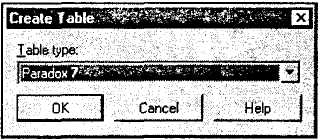
Рис. 5.1. Выбор формата таблицы
После выбора формата таблицы появляется окно определения структуры таблицы (рис.5.2), в котором выполняются следующие действия:
описание полей;
задание ключа;
задание индексов;
определение ограничений на значения полей;
определение условий (ограничений) ссылочной целостности;
задание паролей;
задание языкового драйвера;
задание таблицы для выбора значений.
В этом списке обязательным является только первое действие, т. е. каждая таблица должна иметь хотя бы одно поле. Остальные действия выполняются при необходимости. Часть действий, такие как задание ключа и паролей, производится только для таблиц определенных форматов, например, для таблиц Paradox.
При заведении новой таблицы сразу после выбора ее формата можно не создавать структуру таблицы, а скопировать ее из другой таблицы: при нажатии на кнопку Borrow... (Взаймы) открывается окно Select Borrow Table (Выбор таблицы для заимствования) — рис. 5.3.
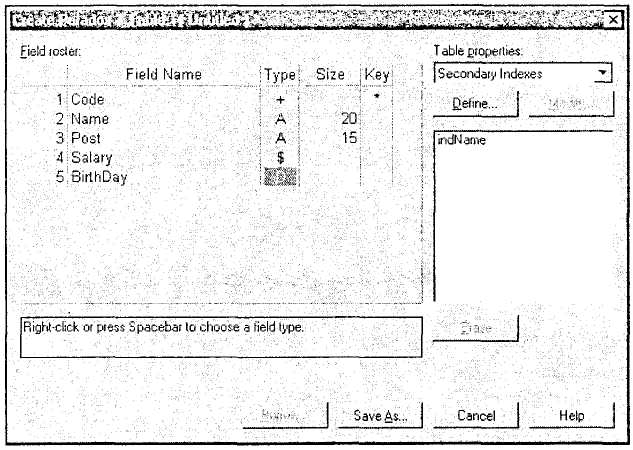
Рис. 5.2. Определение структуры таблицы
В этом окне можно выбрать таблицу (главный ее файл) и указать копируемые элементы структуры, установив соответствующий флаг, например, Primary index (Первичный индекс) для ключа. После нажатия кнопки Open из выбранной таблицы в новую копируются описания полей, а также те элементы, для которых установлен флаг. Если какой-либо элемент в структуре копируемой таблицы отсутствует, то состояние флага не имеет значения. Например, если в выбранной таблице не определены ограничения ссылочной целостности, то в новой таблице они не появятся, даже если установлен переключатель Referential integrity (Ссылочная целостность).

Рис. 5.3. Выбор таблицы для заимствования ее структуры
Впоследствии скопированную структуру можно настраивать, изменяя, добавляя или удаляя ее отдельные элементы.
После определения структуры таблицы ее необходимо сохранить, нажав кнопку Save as... и указав расположение таблицы на диске и ее имя. В результате на диск записывается новая таблица, первоначально пустая, при этом все необходимые файлы создаются автоматически.
